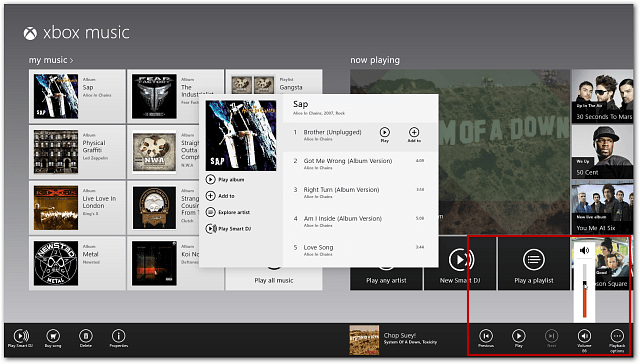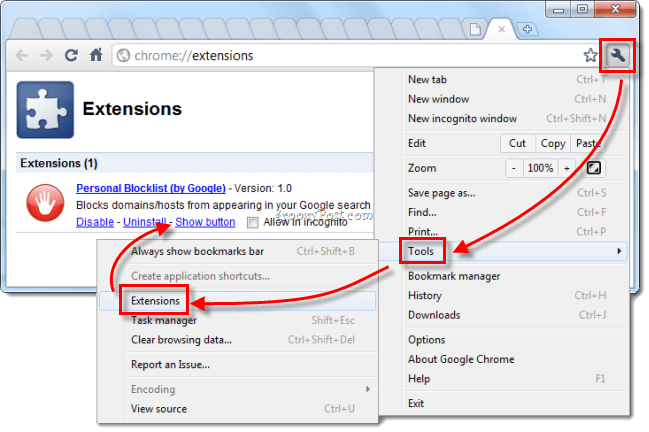Como usar o Google Chromecast sem Wi-Fi
Google Chromecast Herói / / June 01, 2022

Última atualização em

Se sua rede Wi-Fi for irregular, você poderá configurar e usar seu Chromecast sem ela. Este guia irá mostrar-lhe como.
Os Chromecasts são ótimos para entretenimento em casa. Mas e se o seu Wi-Fi sair? Como você usa o Chromecast sem Wi-fi?
Se você não tiver uma Smart TV, um Chromecast oferece uma boa maneira de tornar sua TV inteligente. Por exemplo, um Chromecast se conecta à sua TV via HDMI e usa o Wi-Fi para transmitir conteúdo do seu telefone para o monitor da TV.
Existem algumas maneiras diferentes de usar seu Chromecast sem Wi-Fi. Por exemplo, você pode usar o modo convidado ou alternar para usar o ponto de acesso WiFi do seu smartphone. Você pode jogar, fazer apresentações e assistir a vídeos do YouTube usando-o.
Se o seu Wi-Fi sair, ou se estiver irregular, você ainda poderá usar um Google Chromecast sem Wi-Fi. Este guia irá mostrar-lhe como.
Como usar o Chromecast sem Wi-Fi com o modo visitante
O recurso de modo convidado no Chromecast destina-se a que os convidados se conectem ao Chromecast sem W-Fi.
Para usar o modo visitante para o Google Chromecast sem Wi-Fi:
- Inicie o aplicativo Google Home no seu Android ou iPhone
- Abra o aplicativo Google Home e toque no nome do seu dispositivo Chromecast.
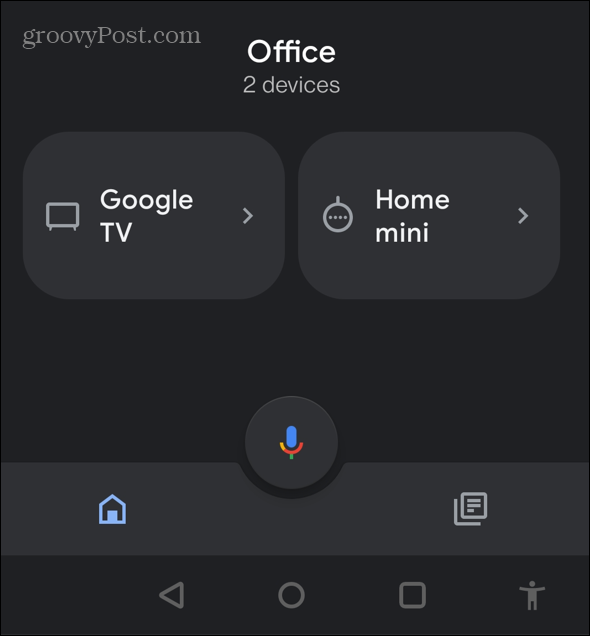
- Toque em Ícone de configurações no canto superior direito.
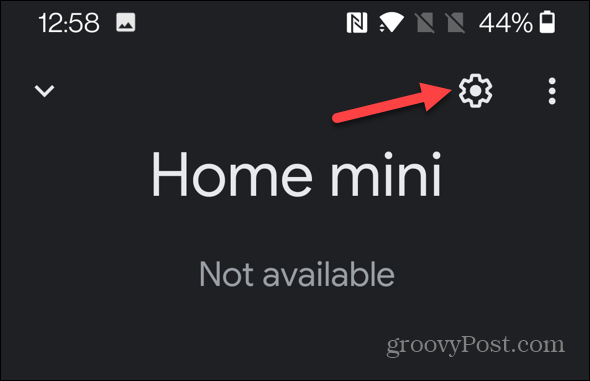
- Agora, percorra as Configurações do dispositivo e selecione gmodo usuário. Infelizmente, se você não tiver o modo convidado listado, não terá o recurso.
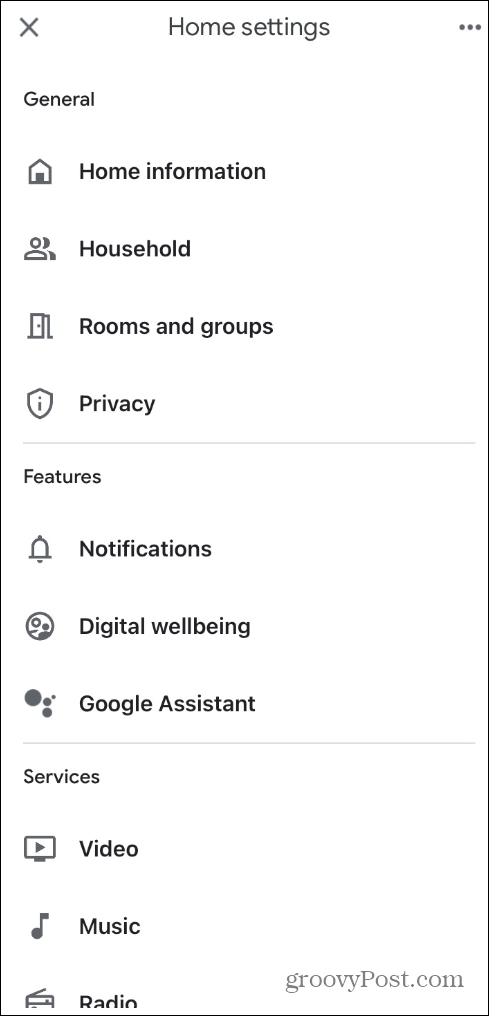
- Se você tiver o modo convidado, haverá um PIN listado abaixo. Isso significa que o modo convidado já está ativado.
- Se não estiver, você deverá ver um controle deslizante - toque nele para ativar o recurso.
- Uma vez ativado, vá para o aplicativo do qual você deseja transmitir conteúdo e transmita normalmente.
Como usar um Chromecast sem Wi-Fi com um aplicativo Google Cast
Se você não tiver o modo visitante, sempre poderá usar um aplicativo pronto para Google Cast, como o YouTube.
Para usar um aplicativo pronto para transmissão, siga as instruções a seguir:
- Primeiro, atualize o firmware do Chromecast, pois isso oferecerá a melhor chance de sucesso.
- Depois, toque no menu no canto superior direito da tela.
- Em seguida, selecione o nome do seu Chromecast no menu.
- Selecione o vídeo ou a música que você deseja reproduzir no aplicativo compatível com Cast.
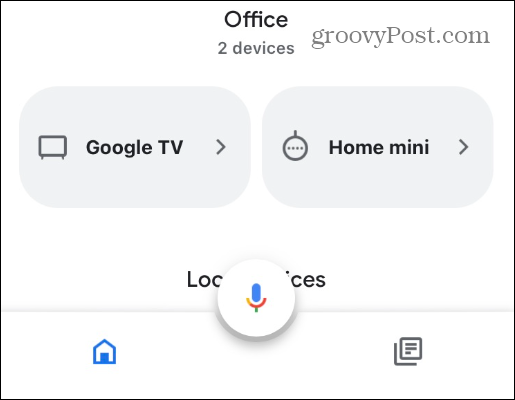
- Por exemplo, no aplicativo do YouTube, pressione o botão transmitir nas opções de reprodução.
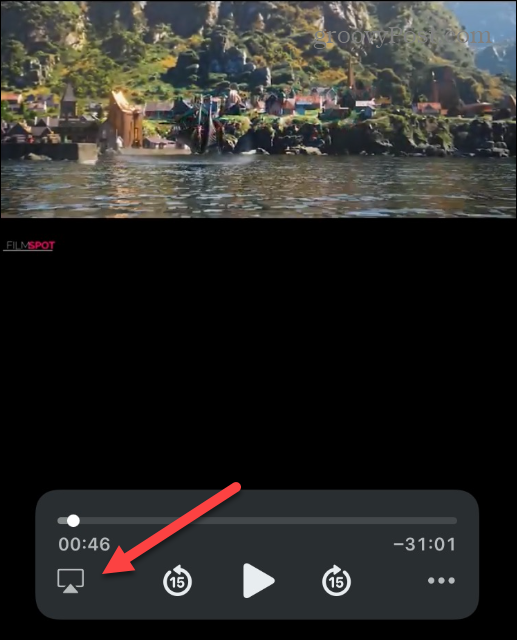
- O vídeo começará a ser reproduzido e poderá ser assistido na sua TV de tela grande.
Use um hotspot de smartphone para usar o Chromecast sem Wi-Fi
Mesmo que você não tenha Wi-Fi, você pode usar seu telefone como um Ponto de acesso Wi-Fi. Configurar um ponto de acesso Wi-Fi no seu telefone é simples. Então aqui está como fazer isso.
Para criar um ponto de acesso Wi-Fi com um iPhone:
- Abrir Definições e toque Configurações pessoais.
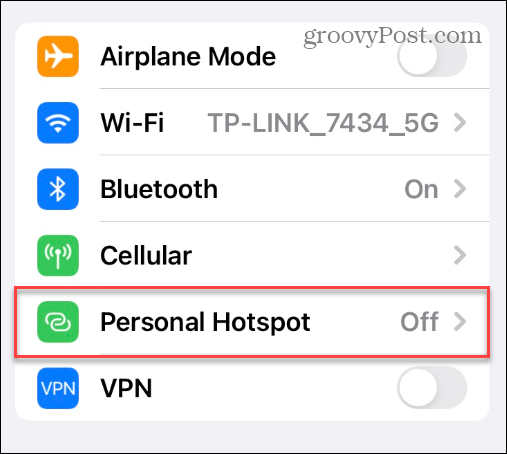
- Ative o interruptor para que outros participem. Não a senha — os usuários precisarão dela para entrar no hotspot.
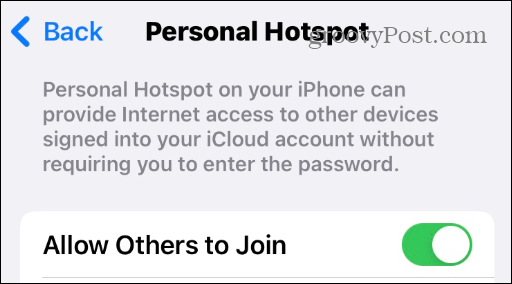
- Se você quiser alterar a senha para algo mais fácil de lembrar, altere-a na tela de senha do Wi-Fi.
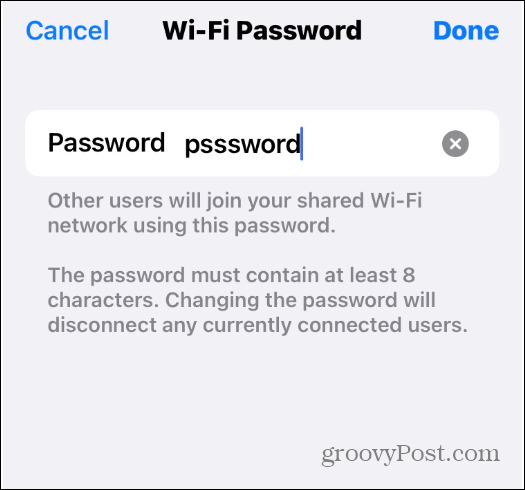
- Ao conectar o Chromecast, você poderá transmitir para sua TV.
Se você tem um Chromecast com Google TV, conectá-lo a um ponto de acesso Wi-Fi permitirá que você transmita conteúdo diretamente dele. Você poderá transmitir redes como Peacock, HBOMax, Disney Plus, Paramount Plus, e outros.
Use o Google Chromecast sem Wi-Fi
Se você se encontrar repentinamente sem conexão com a Internet, ainda poderá usar o Google Chromecast sem Wi-Fi. Mas de Claro, existem diferentes maneiras de fazer isso, mas usar um aplicativo compatível com Google-cast e criar um ponto de acesso em seu telefone funciona melhor.
Você não precisa apenas usar seu telefone também. Você pode criar um ponto de acesso no Windows 11 e no Windows 10. Você precisará garantir que o PC tenha uma conexão Ethernet. Optamos por usar um hotspot no iPhone para este artigo. Mas você também pode transformar o Android em um ponto de acesso Wi-Fi.
Se você está procurando mais sobre o Chromecast, leia nosso artigo sobre como jogar Música da Apple no Chromecast. Ou você pode estar interessado em aprender como transmitir o Windows 11 para o Chromecast. Além disso, enviar o Windows para o Chromecast oferece uma maneira fácil de fazer apresentações.
Como encontrar sua chave de produto do Windows 11
Se você precisar transferir sua chave de produto do Windows 11 ou apenas precisar fazer uma instalação limpa do sistema operacional,...
Como limpar o cache, cookies e histórico de navegação do Google Chrome
O Chrome faz um excelente trabalho ao armazenar seu histórico de navegação, cache e cookies para otimizar o desempenho do seu navegador online. O dela é como...
Correspondência de preços na loja: como obter preços on-line ao fazer compras na loja
Comprar na loja não significa que você tem que pagar preços mais altos. Graças às garantias de correspondência de preços, você pode obter descontos on-line enquanto faz compras em...
Como presentear uma assinatura Disney Plus com um cartão-presente digital
Se você está gostando do Disney Plus e deseja compartilhá-lo com outras pessoas, veja como comprar uma assinatura do Disney+ Gift para...